No estoy seguro sobre usted, pero cada vez que encuentro un gran tutorial en la Web, convertiré el contenido a un archivo pdf y lo guardaré para referencia futura. Algunos de ustedes podrían preguntarse por qué pierdo el tiempo convirtiéndolo a pdf, ya que solo puedo marcar el sitio como favorito. Esto se debe a varias razones: en primer lugar, no siempre estoy conectado a la Web, por lo que si necesito la información de inmediato, no podré acceder a ella. En segundo lugar, no hay garantía de que el sitio siempre estará ahí para mí. Podría estar disponible hoy y desaparecer al día siguiente (hemos visto demasiado de esto, ¿no?)
Si eres como yo y también usas Google Chrome, estás de suerte, aquí hay varias extensiones de PDF que puedes usar para hacer que todo el proceso de conversión sea mucho más fácil y rápido.
1. Guardar como pdf
Esta es mi extensión favorita para la conversión de PDF. En mi experiencia con varias otras extensiones, esta es la mejor, en términos de velocidad y calidad de conversión.
Después de instalar la extensión, verá un icono en la barra de herramientas. Cuando encuentre cualquier página web que desee convertir a PDF, simplemente haga clic en el botón y comenzará la conversión de inmediato. La conversión es rápida (normalmente menos de 5 segundos) y se ejecuta en segundo plano sin interrumpir su trabajo.
Guardar como PDF también viene con muchas opciones de configuración (de hecho, es la única extensión de PDF que viene con la opción de configuración). Cosas que puede configurar, incluido el tamaño de la página, el formato de la página, el margen de la página y si debe convertir javascript, imágenes y fondo. Lo mejor de todo es que te permite establecer una contraseña para tu archivo pdf convertido.
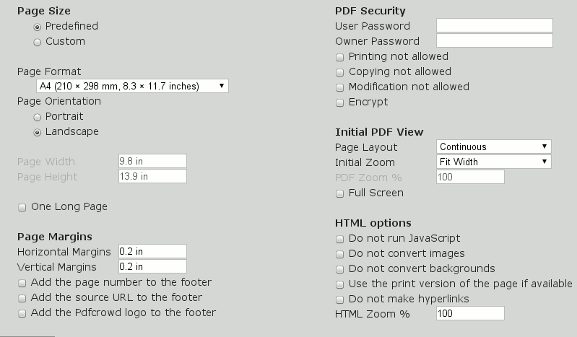
2. PDFmiURL
En lugar de un ícono en la barra de herramientas, el ícono de PDFmyURL aparece en la barra de URL. Del mismo modo, en una página que desea convertir a PDF, simplemente haga clic en el icono y hará todo el trabajo en segundo plano.
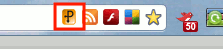
La velocidad de conversión es bastante rápida, pero no puede convertir las imágenes correctamente para los sitios que utilizan la carga diferida. Además, parece agregar un margen adicional a los cuatro lados de la página, lo que aumenta el tamaño del archivo.
3. Web2PDFConvertidor
Web2PDFConverter es otra extensión de conversión de PDF para Google Chrome. Una de sus características únicas es la capacidad de ver sus archivos PDF convertidos en Google Docs. Luego puede optar por guardar el archivo pdf en sus Documentos de Google y liberar espacio de almacenamiento en su computadora.
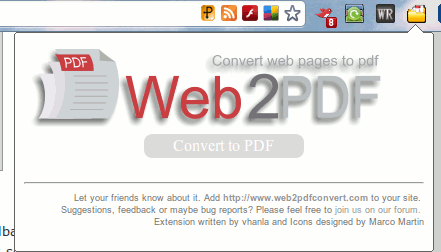
Una molestia con Web2PDF es que durante la conversión, toma el control del navegador y le impide hacer otras cosas. No podrá cambiar a otras pestañas, ni siquiera a otras aplicaciones. Si lo hace, terminará el proceso de conversión. En términos de facilidad de uso, este es definitivamente el peor en mi opinión.
Terminando
Si está buscando una herramienta de conversión de PDF para su Google Chrome, le recomiendo encarecidamente SaveAsPdf. ¿Qué otras herramientas usas para convertir tus cosas a PDF?
